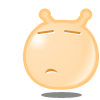Windows Me/XP/2003的“系统还原”功能非常实用,它可以在系统出现故障的时候通过以前备份的“还原点”来让系统恢复到正常状态。不过,如果你是Windows 9x用户,那么很遗憾,“系统还原”功能暂时与你无缘 … … 呵呵,别着急,其实啊,这么好用的功能,并不是微软的独创,不信,试试看看GoBack,它能让你的Windows 9x也具备“系统还原”功能!
首先请到速从载下或各大下载网站下载GoBack并进行安装。安装过程中,GoBack会询问你要分配多少硬盘空间用于保存数据。默认值是硬盘大小的10%。据软件开发商Roxio表示,这样大的容量一般可以让GOBack保存5~7天的文件日志。设置后如果想给GoBack分配更多的硬盘空间,需要重新安装GoBack。设置完毕后,GoBaek会自动检查硬盘,然后创建第一个系统还原点。
提示:如果你拥有Norton system Work 2003的安装光盘,那么就不用下载GoBaCk了!将Norton System Work 2003的安装光盘放入光驱中,在自动运行界面看到第二行的“Install GoBack”了吧?对了,就是它!开始安装吧!
现在,GoBack就开始忠实地为我们工作了。重新启动计算机后,你就可以发现在出现系统启动画面之前会出现GoBack的启动画面(表明该软件在Windows启动之前即引导了,因此可以选择恢复上一次崩溃的操作系统),此时按下空格键就可以进入GoBack的控制界面。控制界面的第一个按钮(按下该按钮上提示单词的第一个字母键即可启用该按钮对应的功能)是启动系统还原,进入之后可以选择目前存在的系统还原点,这样就可以在无法进入Windows的时候进行系统还原了。第二个按钮是停用GoBack,停用之后,所有的系统还原点也会随之被删除。第三个按钮是使用软盘启动,最下面的“Continue”按钮用于退出GoBack继续Windows的启动进程。当然,如果在GoBack启动画面上不做任何操作的话,稍候片刻会直接进入Windows系统。
经过第一次重启之后进入Windows, 系统栏上会出现“Protect By GoBack”的字样,系统托盘区也会出现GoBack的小图标,至此你的系统就时刻都在GoBack的监视保护之下了,每次成功启动系统或者安装卸载软件之后,GoBack都会自动创建新的还原点。等还原空间用完之后,新的还原点会替换掉时间最早的还原点。这一切都是全自动的,完全不用我们操心,我们只需在系统出现问题的时候,选择最新的还原点进行系统还原就可恢复系统了。
双击系统栏上的GoBack图标,在打开的界面中,选择相应的按钮即可实现对应的功能。
比如“Revert your hard drive”功能可以让用户从系统安全点把安装windows的硬盘恢复原状,以便完成个别文件的修复。“Advanced features”功能可以让用户创建一个GoBack驱动器,在这个驱动器中复制硬盘内容并单独占据一个新分区,从而确保自己建立的还原点安全。如果你只想保留最新的还原点,那么可以进入“Options”设置窗口,按下“Clear GoBack History”按钮来清除最新创建的系统还原点之外的其他还原点。
需要注意的是,GoBack目前与WindowsXP/2003的兼容性不太好,所以使用Windows XP/2003的用户请慎用该软件!
首先请到速从载下或各大下载网站下载GoBack并进行安装。安装过程中,GoBack会询问你要分配多少硬盘空间用于保存数据。默认值是硬盘大小的10%。据软件开发商Roxio表示,这样大的容量一般可以让GOBack保存5~7天的文件日志。设置后如果想给GoBack分配更多的硬盘空间,需要重新安装GoBack。设置完毕后,GoBaek会自动检查硬盘,然后创建第一个系统还原点。
提示:如果你拥有Norton system Work 2003的安装光盘,那么就不用下载GoBaCk了!将Norton System Work 2003的安装光盘放入光驱中,在自动运行界面看到第二行的“Install GoBack”了吧?对了,就是它!开始安装吧!
现在,GoBack就开始忠实地为我们工作了。重新启动计算机后,你就可以发现在出现系统启动画面之前会出现GoBack的启动画面(表明该软件在Windows启动之前即引导了,因此可以选择恢复上一次崩溃的操作系统),此时按下空格键就可以进入GoBack的控制界面。控制界面的第一个按钮(按下该按钮上提示单词的第一个字母键即可启用该按钮对应的功能)是启动系统还原,进入之后可以选择目前存在的系统还原点,这样就可以在无法进入Windows的时候进行系统还原了。第二个按钮是停用GoBack,停用之后,所有的系统还原点也会随之被删除。第三个按钮是使用软盘启动,最下面的“Continue”按钮用于退出GoBack继续Windows的启动进程。当然,如果在GoBack启动画面上不做任何操作的话,稍候片刻会直接进入Windows系统。
经过第一次重启之后进入Windows, 系统栏上会出现“Protect By GoBack”的字样,系统托盘区也会出现GoBack的小图标,至此你的系统就时刻都在GoBack的监视保护之下了,每次成功启动系统或者安装卸载软件之后,GoBack都会自动创建新的还原点。等还原空间用完之后,新的还原点会替换掉时间最早的还原点。这一切都是全自动的,完全不用我们操心,我们只需在系统出现问题的时候,选择最新的还原点进行系统还原就可恢复系统了。
双击系统栏上的GoBack图标,在打开的界面中,选择相应的按钮即可实现对应的功能。
比如“Revert your hard drive”功能可以让用户从系统安全点把安装windows的硬盘恢复原状,以便完成个别文件的修复。“Advanced features”功能可以让用户创建一个GoBack驱动器,在这个驱动器中复制硬盘内容并单独占据一个新分区,从而确保自己建立的还原点安全。如果你只想保留最新的还原点,那么可以进入“Options”设置窗口,按下“Clear GoBack History”按钮来清除最新创建的系统还原点之外的其他还原点。
需要注意的是,GoBack目前与WindowsXP/2003的兼容性不太好,所以使用Windows XP/2003的用户请慎用该软件!